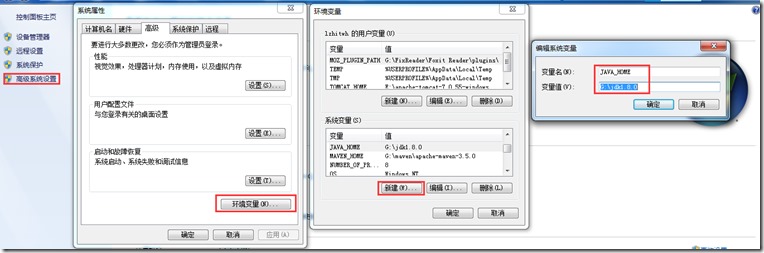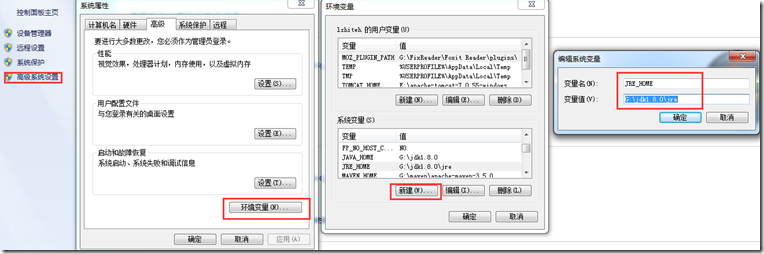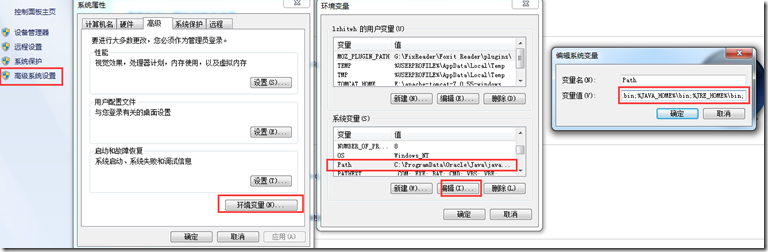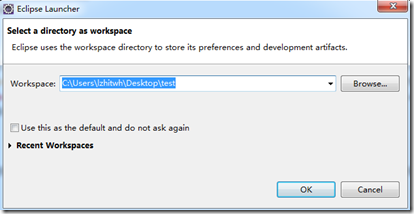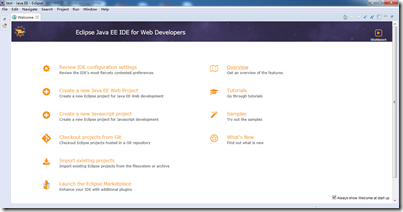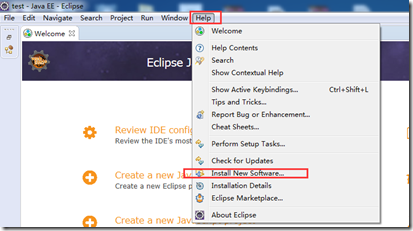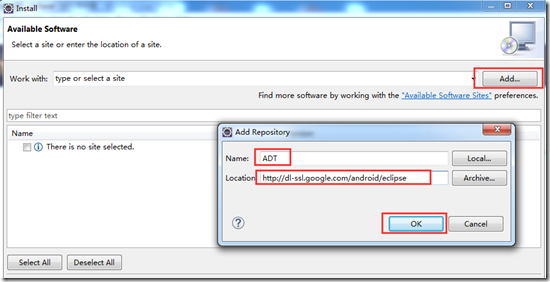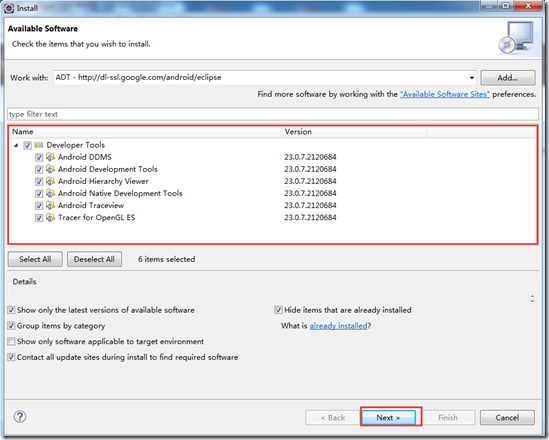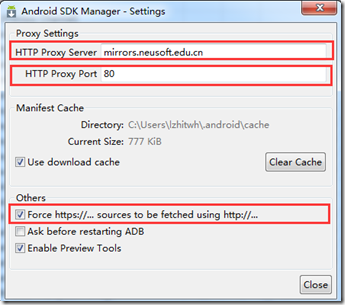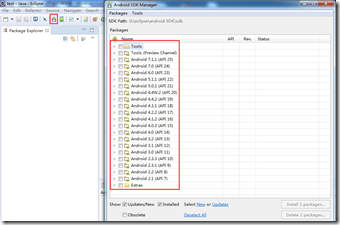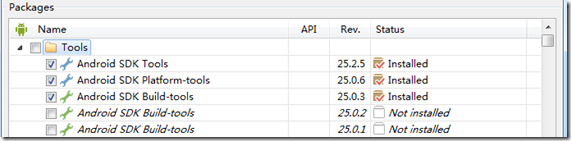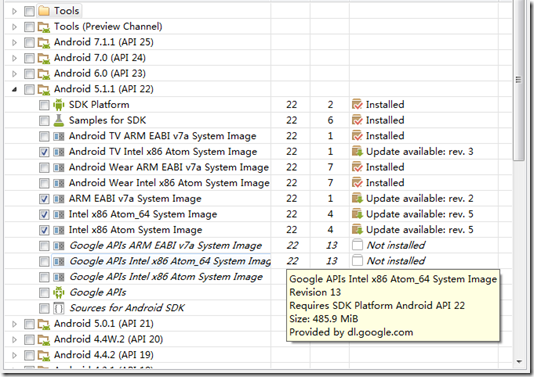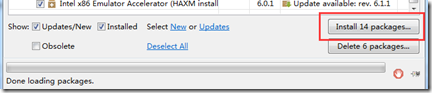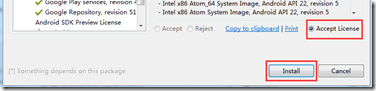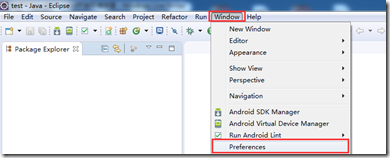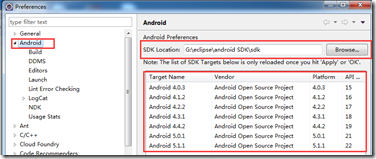对于才接触Android开发的人员来说,复杂的开发环境搭建,各种新知识,新内容要接触总是让人无从下手。通过这篇文章,让零基础开发人员成功搭建基于Eclipse的android开发环境。Android使用Java语言进行开发,首先我们需要搭建Java开发环境,在此基础上搭建Android开发环境。如果开发者有Java开发经验,并有基于Eclipse的Java开发环境,可以跳过Java开发环境搭建。
1. Java开发环境搭建
1.1 JDK下载安装
JDK(Java Development Kit )是针对Java开发人员发布的软件开发工具包。JDK 是整个Java的核心,包括了Java运行环境JRE、Java工具和Java基础类库。下载地址:http://www.oracle.com/technetwork/java/javase/downloads/jdk8-downloads-2133151.html 根据自己电脑系统版本选择相应JDK,我使用的电脑是win7 64位机,故下载版本为:jdk-8u131-windows-x64.exe,我的安装目录为G:\jdk1.8.0;在安装过程中会询问是否安装JRE,选择安装,JRE属于Java的运行环境,我电脑上的安装目录为:G:\jdk1.8.0\jre;
配置环境变量:
配置JDK的环境变量:计算机——右键——属性
添加两个环境变量,变量名分别为JAVA_HOME与JRE_HOME,变量值分别为JDK与JRE的安装目录。
添加环境变量分别为:%JAVA_HOME%\bin与%JRE_HOME%\bin两个变量之间用英文分号分割。至此JDK安装完成,可以通过打开命令行窗口输入Java -version命令查看JDK否安装是否正确,正确安装后打印如下:
如果提示找不到Java命令,查看环境变量设置是否正确。
1.2. eclipse下载安装
eclipse是一个跨平台的自由集成开发环境,准确的说是一个开发工具框架,开发人员可以根据自己的需求,扩展各种插件定制属于自己的开发环境以满足自身开发需求,eclispse下载地址:http://www.eclipse.org/downloads/eclipse-packages/ 下载Eclipse IDE for Java EE Developers版,因为Eclipse是免安装的下载后可以直接使用。注意:eclipse依赖于JDK,只有成功安装JDK才能正常打开Eclipse。我下载的Eclipse版本为:eclipse-jee-neon-3-win32-x86_64,打开软件,选择一个合适的工作空间,新建工程后的源码都会保存到相应工作空间目录下。
至此用户已经可以通过Eclipse开发Java程序。
2. Android开发环境搭建
Android环境配置就是各种插件的安装过程,主要包括两种方式:网络安装和本地安装。这里对两种安装过程分别进行介绍,但由于国内网络等各种原因,ADT的安装建议本地安装。
2.1. ADT安装
Android从诞生到今天,已经发布了多个版本,Android的软件开发过程需要相应库文件以及工具集的支持。库文件、工具集以及操作系统、硬件系统相关内容已经封装到了相应SDK,所以进行android开发必须下载SDK,为了软件的兼容性就需要下载多个版本SDK,而ADT就是Eclipse下对SDK进行管理的工具插件,同时开发过程中需要使用模拟器对软件进行模拟调试,而模拟器的管理也是通过ADT进行的。ADT与SDK的安装有两种方式:在线安装与本地安装。其中ADT建议本地安装,SDK建议在线下载安装。
注意:由于在线安装是在国外网站获取插件,需要翻墙,否则速度较慢甚至失败。
eclipse下选择:Help——Install New Software
2.1.1. 在线安装
Add Repository界面中插件名称name可以自定义,我这里定义为:ADT,插件地址location为:http://dl-ssl.google.com/android/eclipse或https://dl-ssl.google.com/android/eclipse,点击OK。
对于新手,不知道那些是必选,那些可以不选,我这里全部选中,点击Next,直到安装完成。
2.1.2. 本地安装
下载ADT;我的百度网盘分享:http://pan.baidu.com/s/1boJqw6z,包含各版本;也可以自行搜索下载;文章最后附上官网下载地址,但因为网络问题,需要翻墙(不建议)。我这里使用最新版的ADT:ADT-23.0.2.zip;
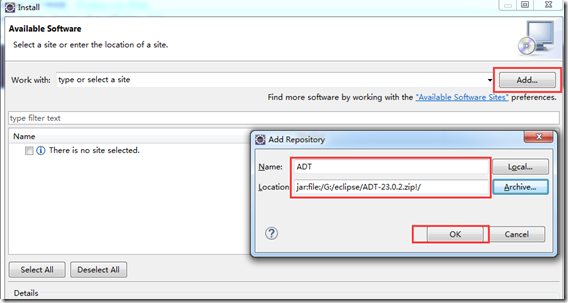
Add Repository界面中插件名称name可以自定义,我这里定义为:ADT,插件地址location为:下载的ADT压缩包。点击OK。
对于新手,不知道哪些是必选,哪些可以不选,我这里全部选中,取消勾选网络更新选项:Contact all update sites during install to find required software,否则速度很慢。点击Next,直到安装完成。
2.1.3. ADT使用
ADT安装完成后,重启eclipse。在右侧 on perspective 中选中Java。会发现在工具栏与菜单栏中的Window二级目录下多了Android SDK Manager与 Android Virtual Device Manager选项。
其中,Android SDK Manager主要管理Android开发过程中用到的SDK,Android Virtual Device Manager主要管理开发过程中创建的模拟器。
2.2. SDK 安装
软件开发工具包(SDK 全称:Software Development Kit)一般都是一些软件工程师为特定的软件包、软件框架、硬件平台、操作系统等建立应用软件时的开发工具的集合。android SDK的安装分为两种方式:在线安装与本地导入,建议初学者在线安装,但SDK比较大,可能耗时比较长。本地导入限于本地有过基于eclipse的Android开发环境,SDK还没有被删除;或者可以获得可用SDK情况下,因为本地导入方式,需要本地有存在SDK,同时,本地导入可能无法获得最新版本SDK或不完整SDK等问题。
2.2.1 综述
无论是在线安装还是本地导入,总需要在线更新SDK,而默认使用国外服务器,下载速度较慢,这里我们改为国内地址,设置过程如下:
点击 Android SDK Manager打开SDK管理工具,打开Tool——Options
分别设置:HTTP Proxy Server与HTTP Proxy Port为mirrors.neusoft.edu.cn和80,并勾选 Force https://...sources to be fetched using http://...
2.2.2 SDK在线安装
打开Android SDK Manager
在Package栏中可以看Android各系统版本的SDK,这里只选择比较高的几个版本就好,高版本支持对低版本的兼容,我选择的安装包括
- Tools
- SDK
SDK中带有"System Image”字样的选项一般是与模拟器有关的工具。我这里因为使用真机调试,所以没有选中,如果开发者想使用模拟器调试,可以选择中。因为SDK是很早以前下载的,所以我这里使用的仍是Android 5.1.1(API 22),开发者可以选择下载最新版本。
- Extras
如果电脑空间足够大,Extras就全部安装吧。也可以按照我选中的下载:
点击Install xxx Package,然后accept,install。
接下来就是漫长的等待过程了,安装完成后就可以进行Android开发了。
2.2.3 SDK本地安装
打开Windows——Preference——Android选项,在SDK Location中选中SDK所在目录。选中后会在下面展示栏中列出本地已经存在的SDK,最后点击OK。
此时Android开发环境基本搭建完成。可以进行Android开发了。
附:
https://dl.google.com/android/ADT-23.0.6.zip
http://dl.google.com/android/ADT-23.0.4.zip
http://dl.google.com/android/ADT-23.0.3.zip
http://dl.google.com/android/ADT-23.0.2.zip
http://dl.google.com/android/ADT-23.0.0.zip
http://dl.google.com/android/ADT-22.6.3.zip
http://dl.google.com/android/ADT-22.6.2.zip
http://dl.google.com/android/ADT-22.6.1.zip
http://dl.google.com/android/ADT-22.6.0.zip
http://dl.google.com/android/ADT-22.3.0.zip
http://dl.google.com/android/ADT-22.2.1.zip
http://dl.google.com/android/ADT-22.2.0.zip
http://dl.google.com/android/ADT-22.0.5.zip
http://dl.google.com/android/ADT-22.0.4.zip
http://dl.google.com/android/ADT-22.0.1.zip
http://dl.google.com/android/ADT-22.0.0.zip
http://dl.google.com/android/ADT-21.1.0.zip
http://dl.google.com/android/ADT-21.0.1.zip
http://dl.google.com/android/ADT-21.0.0.zip
http://dl.google.com/android/ADT-20.0.3.zip
http://dl.google.com/android/ADT-20.0.2.zip
http://dl.google.com/android/ADT-20.0.1.zip
http://dl.google.com/android/ADT-20.0.0.zip
http://dl.google.com/android/ADT-18.0.0.zip
http://dl.google.com/android/ADT-17.0.0.zip
http://dl.google.com/android/ADT-16.0.1.zip
http://dl.google.com/android/ADT-16.0.0.zip
http://dl.google.com/android/ADT-15.0.1.zip
http://dl.google.com/android/ADT-15.0.0.zip
http://dl.google.com/android/ADT-14.0.0.zip
http://dl.google.com/android/ADT-12.0.0.zip
http://dl.google.com/android/ADT-11.0.0.zip
http://dl.google.com/android/ADT-10.0.1.zip
http://dl.google.com/android/ADT-10.0.0.zip
http://dl.google.com/android/ADT-8.0.1.zip
http://dl.google.com/android/ADT-8.0.0.zip
http://dl.google.com/android/ADT-0.9.9.zip
http://dl.google.com/android/ADT-0.9.8.zip
http://dl.google.com/android/ADT-0.9.7.zip
http://dl.google.com/android/ADT-0.9.6.zip
http://dl.google.com/android/ADT-0.9.5.zip
http://dl.google.com/android/ADT-0.9.4.zip